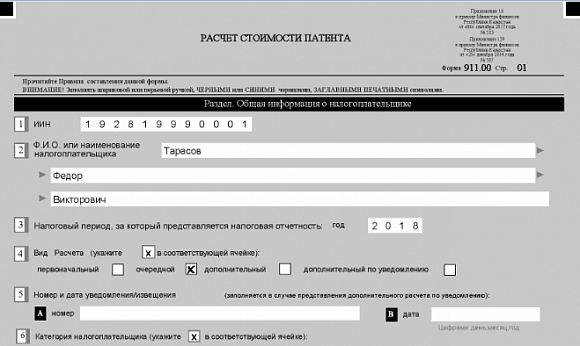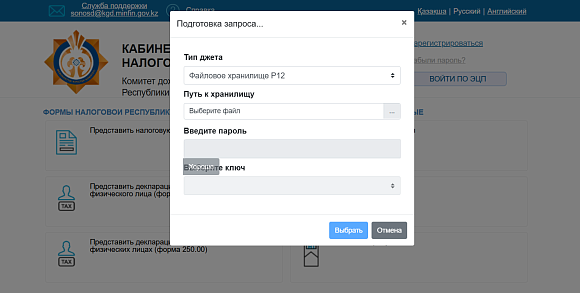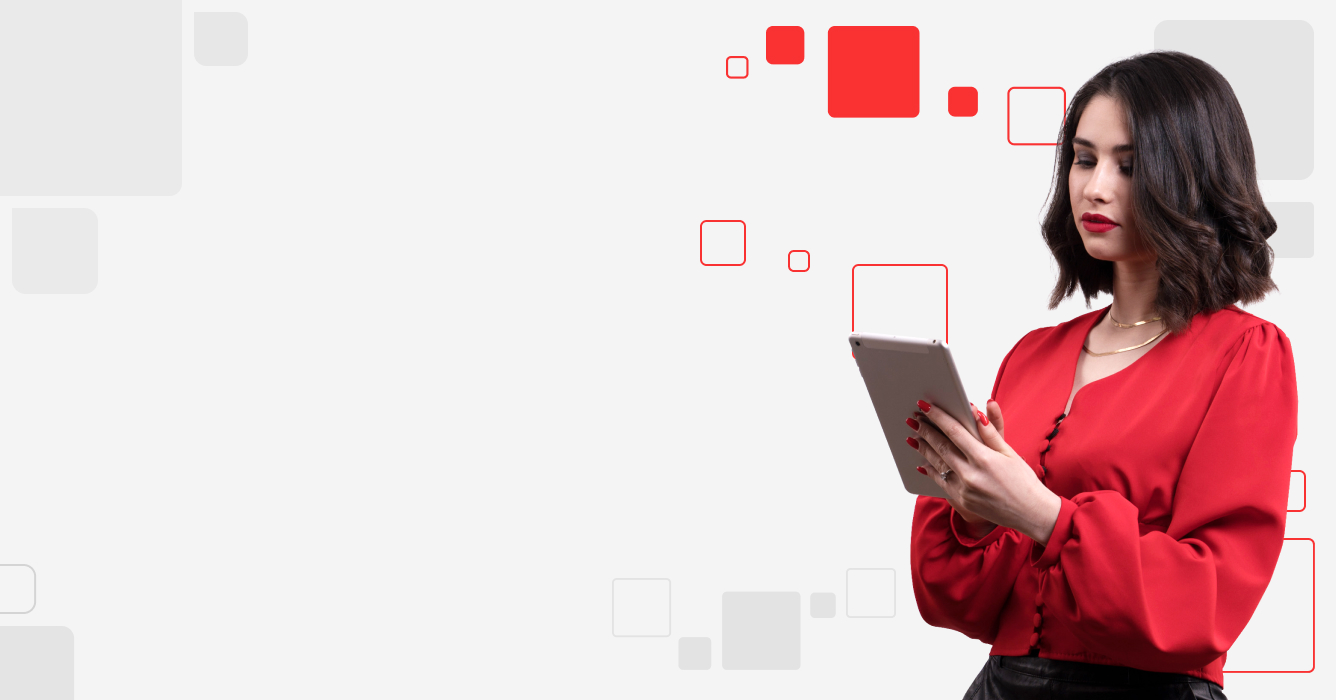В инструкции «С чего начать работу на сервисе Mybuh.kz» вы узнали, как внести основные реквизиты вашей организации в систему.
Но как быть, если при заполнении первичных данных вы ошиблись? И как внести в систему дополнительные реквизиты, а также вставить печать и подпись, загрузить логотип компании? Для этого предназначен раздел «Моя организация».
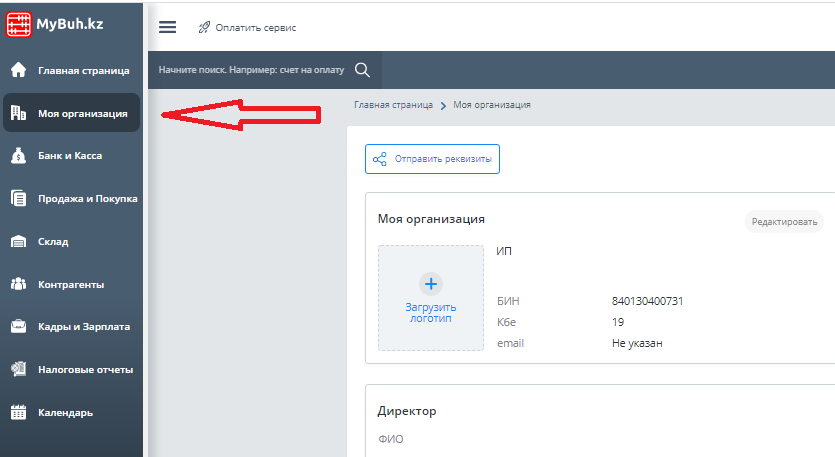
В разделе «Моя организация» можно:
- отредактировать ранее введенные данные;
- загрузить логотип организации;
- увидеть историю платежей;
- заполнить реквизиты, которые понадобятся для автозаполнения доверенностей и т.д.
При регистрации новый пользователь вносит основную информацию по ИП или ТОО, которая отражается на вкладке «Главная страница». Однако, если нужно скорректировать ранее внесенные сведения о директоре, расчетном счете, адресе и т.д., перейдите на вкладку «Моя организация».
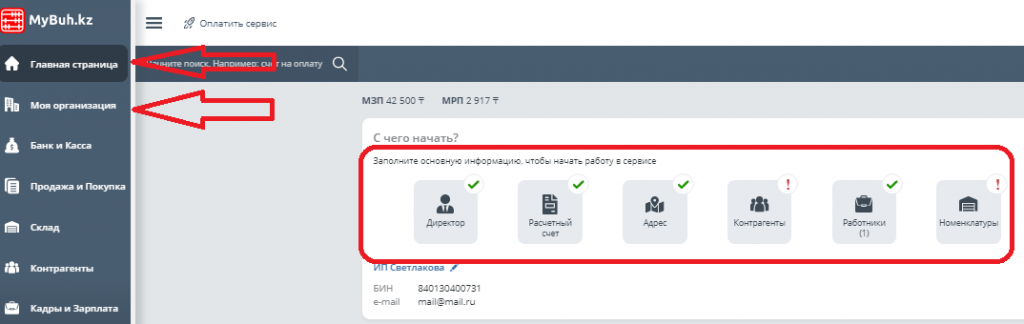
Для того, чтобы изменить сведения о названии ТОО или ИП, необходимо нажать на кнопку «Редактировать» в блоке «Моя организация». В открывшейся форме нужно внести корректные данные и нажать «Сохранить».
Для изменения сведений о директоре необходимо нажать на кнопку «Просмотреть» в блоке «Директор» и внести туда сведения о Ф.И.О., дате рождения, доходе, социальном статусе.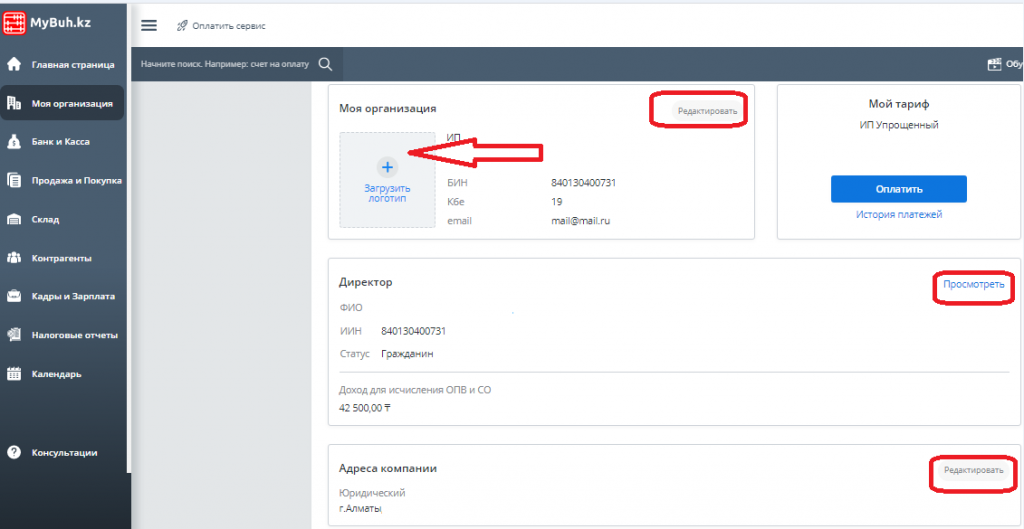
Для корректировки сведений соответствующего блока нужно нажать на кнопку «Редактировать», внести данные и нажать «Сохранить».
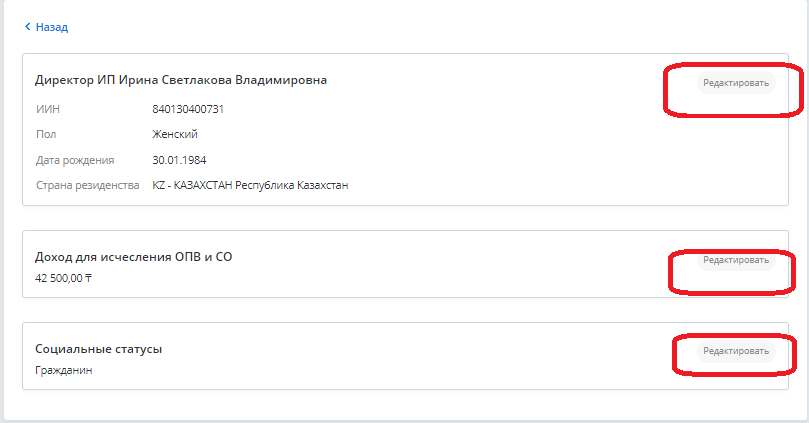
Аналогичным образом можно отредактировать адрес организации: нажать на кнопку «Редактировать» в блоке «Адреса компании».
В открывшейся форме можно изменить текущий адрес, а также добавить еще несколько адресов (фактический, адрес склада и т.д.). Напротив того адреса, который официально является юридическим адресом вашей организации, необходимо поставить отметку.
При необходимости устаревший адрес можно удалить, нажав на красный «крестик» слева от поля.
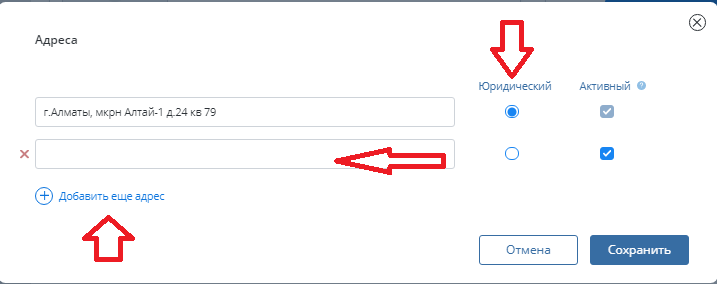
Внесенные изменения нужно сохранить, нажав на соответствующую кнопку «Сохранить».
Помимо корректировки ранее внесенных данных в разделе «Моя организация» можно внести следующие сведения:
- код налогового органа;
- расчетные счета;
- кассы;
- склады;
- подписи и печати на документах;
- ЭЦП для работы в ИС ЭСФ.
Также можно внести данные свидетельства о госрегистрации и свидетельства о постановке на учет по НДС.
Чтобы добавить код налогового органа, нужно нажать на опцию «Добавить код». Этот код необходим для корректной отправки налоговых отчетов.

В открывшейся форме нужно указать код вашего УГД МФ РК. Для ТОО указывается УГД по месту регистрации организации, для ИП –по месту регистрации точки и по месту прописки предпринимателя как физического лица.
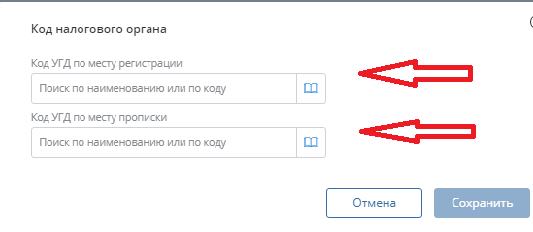
Обратите внимание, что для удобства пользователей предусмотрен выпадающий список и функция поиска кодов налоговых органов. Нажатием на значок «книжки» раскрывается список актуальных кодов, пользователю только остается выбрать свой район.
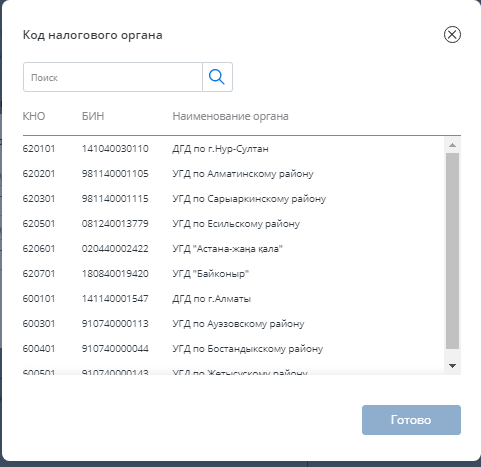
Для того, чтобы добавить сведения о расчетных счетах, кассах и складах организации также необходимо нажать кнопку «Редактировать» напротив соответствующего блока.
Система дает возможность добавить несколько расчетных счетов (счет в тенге должен быть основным), несколько касс и складов. Для этого предназначены опции «Добавить расчетный счет», «Добавить кассу», «Добавить склад».
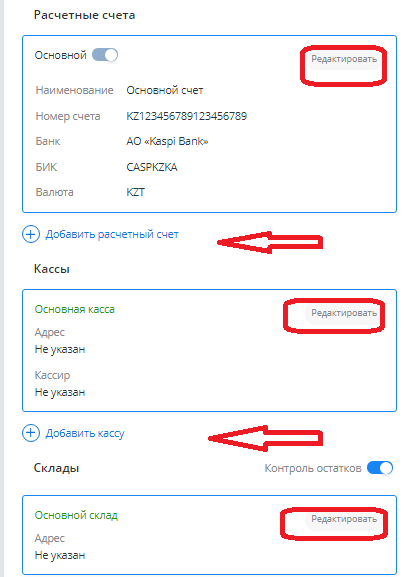
Если после добавления дополнительного счета он стал не нужен, его можно будет удалить, нажав на кнопку «В архив».
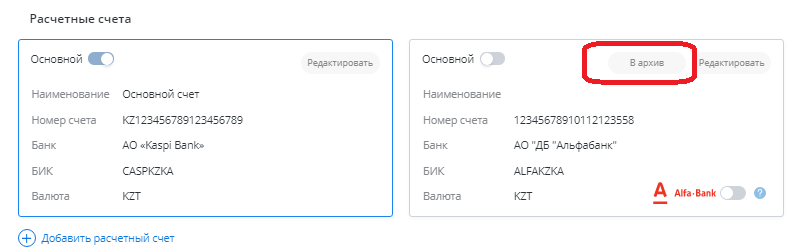
Также можно добавить адреса складов организации и включить функцию контроля остатков.
Для добавления образцов подписей и оттиска печати их следует оформить в виде картинок формата PNG на прозрачном фоне, а затем загрузить в систему Mybuh.kz.
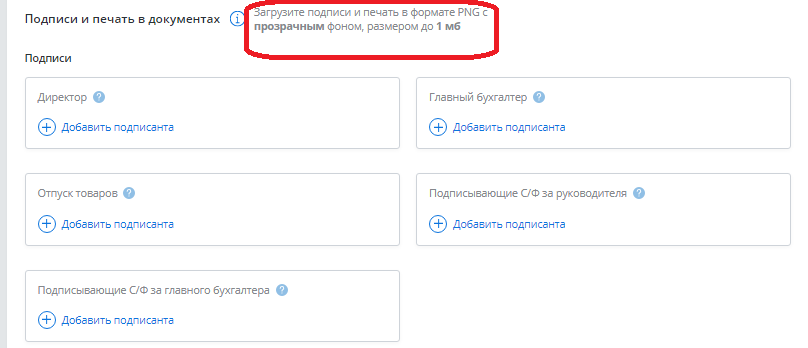
Также необходимо заполнить имена и фамилии (при наличии –отчество) каждого подписанта:
- Директора;
- Главного бухгалтера;
- Заведующего складом;
- лиц, уполномоченных подписывать счета-фактуры за руководителя и главного бухгалтера
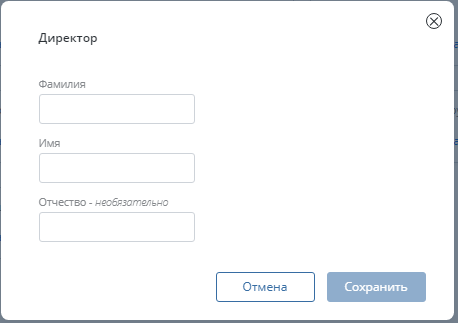
Внесенные данные нужно сохранить.
Для добавления оттиска печати организации нужно нажать на «Загрузить печать» и прикрепить файл с оттиском. Файл должен быть в формате PNG.
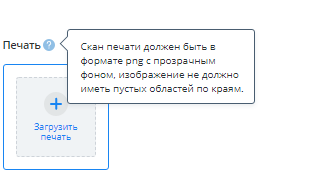
Также в Mybuh.kz есть возможность сохранить в системе ключи ЭЦП для работы в ИС ЭСФ. Это позволить отправлять ЭСФ напрямую из сервиса Mybuh.kz.
Для этого предназначен блок «Подключение к ИС ЭСФ». Обратите внимание, что предварительно вы уже должны быть пользователем ИС ЭСФ.
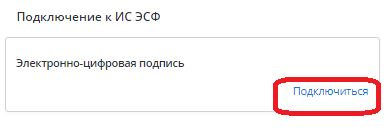
Нажимаем на кнопку «Подключиться». В открывшемся окне загружаем файл AUTH своей ЭЦП, а также вводим пароль от ЭЦП и пароль для входа на портал ИС ЭСФ.
Конфиденциальность сведений гарантируется Mybuh.kz.
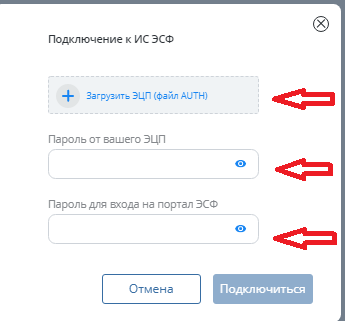
После этого нажимаем на кнопку «Подключиться».
В блоке «Документы» можно внести сведения о свидетельстве о госрегистрации и свидетельстве о постановке на учет по НДС.
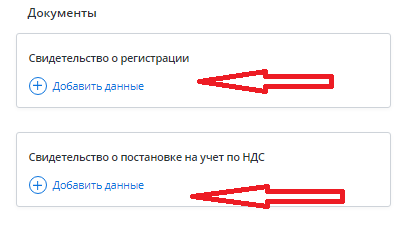
Для внесения данных нужно нажать «Добавить данные».

После внесения номера/серии /даты выдачи документа нужно нажать «Сохранить». Сведения будет автоматически загружаться при оформлении электронных документов.
Таким образом, потратив несколько минут на подробное заполнение раздела «Моя организация», вы будете избавлены от необходимости вручную заполнять множество реквизитов в дальнейшем. Все внесенные данные будут отражаться в формируемых документах автоматически.